Руководство по судейской работе
Установка тонкого клиента под Windows
Для работы судьи рекомендуется использовать тонкий клиент, хотя все операции, кроме загрузки участников из файла и парного ввода результатов скорости можно выполнять через браузер.
Версия платформы на сервере периодически обновляется. При возникновении ошибка "Различаются версии платформы на клиенте и сервере" необходимо установить тонкого клиента обновленной версии по инструкции ниже.
- Скачать установочный комплект платформы 1С:Предприятие версии 8.3.23.2157
- Распаковать, установить (запустив setup.exe); при установке отключить флажок "Установить драйвер защиты" (кроме случая, когда вы знаете, что такое ключ защиты 1С и он действительно есть на компьютере)
-
Запустить с ярлыка "1С:Предприятие" на рабочем столе, согласиться с добавлением первой информационной базы:
-
выбрать добавить существующую базу;
- указать произвольное название;
- выбрать расположение на веб-сервере, указать адрес
http://portal.rusclimbing.ru/cfr - остальные параметры оставить по умолчанию
Настройка мероприятия
Открыть список мероприятий (раздел Судейство - Мероприятия), открыть нужное. Для редактирования у текущего пользователя должны быть установлены права доступа на конкретное мероприятие.
Важно: перед всеми остальными действиями (загрузка участников, создание протоколов) внимательно и последовательно заполните вкладки Группы, Настройки протоколов и Присвоение разрядов.
Параметры мероприятия
- наименование и даты в шапке - не важны (в протокол не идут, предназначены для календаря)
- группы: добавить все необходимые группы и указать дисциплины
- настройки протоколов: наименование, место и даты идут в протокол; для каждой заявленной дисциплины выбирается вид жеребьевки (существуют предопределенные варианты); жеребьевку нужно выбрать внимательно - от этого зависит не только порядок на трассе, но и разбиение квалификации на 2 трассы, например.
- присвоение разрядов: интуитивно
- трансляция: наименование для отображения в трансляции результатов на сайте; остальное заполняется администратором
- хронометраж: если в связке с электронным хронометражом используется утилита timer-gui, то для автоматической загрузки результатов необходимо указать путь к текстовым файлам хронометра (обычно этот папка logs)
Важно: использовать парный ввод результатов скорости для автоматической загрузки с хронометра возможно только при запуске системы с использованием тонкого клиента (не в браузере).
Загрузка участников
Выбрать в списке нужное мероприятие, на верхней панели нажать кнопку Установить текущим. Это включает отбор по текущему мероприятию во всех остальных разделах - протоколы, загрузка участников и т. д.
- открыть карточку мероприятия, перейти по ссылке "Участники" на верхней панели
- нажать кнопку "Загрузить из файла"
- обратить внимание, что в поле Мероприятие указано именно нужное;
- выбрать файл с заявками (XLS/XLSX/ODS произвольной структуры колонок, данные должны начинаться с первой строки, без заголовков)
- нажать Прочитать: должно заполниться окно Содержимое файла
- в списке с правой стороны добавлять поля, соответствующие порядку колонок (при необходимости пропустить колонку добавляется поле "-"); поля Рейтинг и РейтингБаллы - альтернативные, не обязательно оба заполнять.
- когда все необходимые колонки отмечены, нажать кнопку Загрузить и закрыть окно загрузки - в списке участников должны все появиться
- с помощью кнопки Присвоить ИН можно заполнить индивидуальные номера по порядку
При повторной загрузке участников информация обновляется (участники не дублируются, уникальное по ФИ, году рождения и региону).
Важно: полных тезок одного года рождения из одного региона нужно разделять чем-то в имени (например, в имени добавить инициал отчества), иначе их потом трудно будет различить.
Работа с протоколами
При запуске системы открывается основное окно протоколов. В нем по умолчанию не установлен отбор по мероприятию и над списком висит сообщение Не установлено текущее мероприятие - нужно установить текущее с помощью кнопки рядом.
Если однажды текущее мероприятие уже было установлено - настройка сохраняется до тех пор, пока не будет отменена.
Для изменения текущего мероприятия необходимо зайти в список мероприятий (раздел Судейство - Мероприятия) и установить текущим другое.
Создание протоколов квалификации
Для создания стартовых протоколов нажать кнопку Создать квалификацию, выбрать дисциплину и группу (группы); показываются только те группы, у которых заявлена данная дисциплина в настройках мероприятия и для которых протокол квалификации еще не создан ранее.
Работа с результатами
В карточке протокола дозаполняем параметры: зам. по виду, квоту выхода в следующий раунд, количество трасс в боулдеринге (сейчас максимум 12); информацию для печатной формы (времена открытия-закрытия зон).
На вкладке Результаты ведется работа с результатами.
Пересчет протокола (ранжирование, вычисление мест и попадания в следующей раунд) происходит при любом изменении результата, но только если у протокола установлен статус Идет (по умолчанию не установлен).
Соответственно, если статус изменить на любой другой - можно править результаты как угодно, это не будет влиять на ранжирование мест.
При включенной трансляции на сайт попадают только протоколы, у которых статус не пустой. Для исключения протокола из трансляции (например, еще не полностью готовый стартовый) достаточно очистить у него статус.
Важные поля в карточке результата:
Место - то, что будет показываться в протоколе (в том числе "в/к")
Место среднее - числовое место в "паровозе"
Место порядковое - порядок отображение строк в протоколе результатов. При этом у участника "в/к" не будет нормального "Места", но будет "Место порядковое".
Если хочется совсем вручную установить участнику место - необходимо корректно задать все эти поля.
Результат боулдеринга
Пустые значения в ячейках тN и бN результата означают, что на эту трассу спортсмен еще не выходил.
Нулевой результат (не достиг ни бонуса/зоны, ни финиша) необходимо указывать в явном виде значением "0" либо "-".
Внимание! Участник с пустыми результатами (когда ни на одной трассе не заполнено значение) считается не стартовавшим и не будет ранжироваться (не получит место в протоколе, даже последнее).
Планшет боулдеринга
При наличии достаточного количества мобильных устройств (планшеты, смартфоны с большими экранами) судьи на трассах боулдеринга могут использовать их для ввода результатов.
Для этого в разделе Судейство расположена команда Планшет боулдеринга.
На первом экране планшета необходимо указать протокол (раунд и группа) из списка доступных судье (отображаются только протоколы боулдеринга в статусе Не начинался или Идет), затем кнопкой ниже выбрать номер трассы.
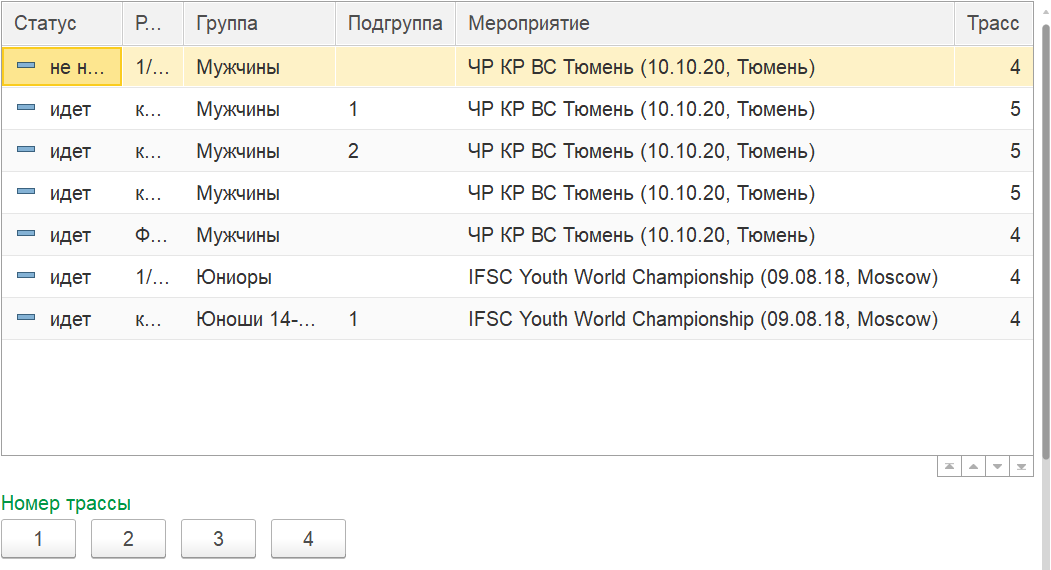
При переходе в рабочий режим на экране отображается карточка участника, первого из стартового протокола, не имеющего результата. Таким образом, в случае перезапуска планшета участники с уже заведенными результатами будут пропущены и откроется очередной стартующий.
Между участниками можно перемещаться по стартовому протоколу кнопками Вперед и Назад (для последовательных стартов) либо находить следующего участника по индивидуальному номеру кнопкой Найти по ИН (для фестивального формата).
Ниже информации об участнике располагаются кнопки попыток. Если в протоколе указано максимальное количество попыток (для фестивального формата), то в карточке будет отображаться соответствующее количество кнопок. Максимальное количество кнопок-попыток - 20.
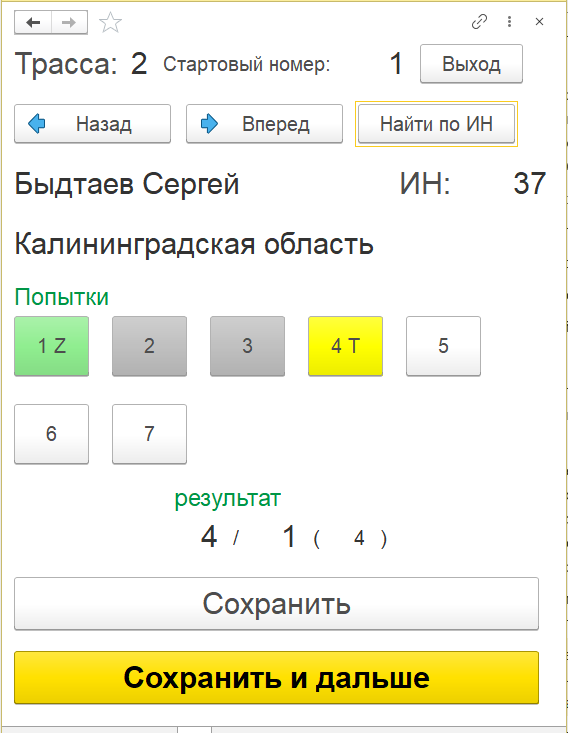
Кнопки нажимаются только последовательно (нельзя со старта нажать кнопку больше 1).
Состояние попытки обозначается фоном кнопки:
- светло-серый - эта попытка не начиналась;
- темно-серый - попытка началась (или уже закончилась неудачей);
- зеленый - на этой попытке взята зона (в название кнопки добавляется буква Z);
- желтый - на этот попытке трасса пройдена (в название кнопки добавляется буква T).
Состояние попытки меняется по кругу: началась, зона, пройдена, не начиналась. При ошибочном вводе необходимо повторными нажатиями на ту же попытку установить верное значение.
Можно изменить состояние только текущей попытки либо начать следующую. Нельзя изменить состояние какой-либо из предыдущий попыток. Если возникла такая необходимость - нужно последовательными нажатиями переводить все попытки в состояние не начиналась, начиная с последней начатой (справа налево), либо обратиться к главному секретарю для изменения результата в протоколе.
Под кнопками попыток отображается текущий результат участника (с какой попытки TOP, с какой попытки зона, сколько всего попыток сделано).
Важно: через секунду после каждого нажатия результат сохраняется. То есть текущий результат участника сразу попадает в ранжирование и трансляцию. Пока результат не сохранен, над кнопками попыток отображается надпись (не сохранен).
В штатном режиме (когда связь с Интернетом устойчивая) не требуется отдельного нажатия на кнопку Сохранить.
Для возврата из рабочего режима к списку выбора протоколов и трасс предназначена кнопка Выход.
Командный зачет
Для подсчета командного зачета (КЗ) в настройках мероприятия необходимо указать таблицу баллов (иначе в итоговом протоколе баллы не будут присвоены и протокол КЗ окажется пустым).
Кроме того, отдельными настройками определяется порядок подсчета - по всем участникам команды или только по определенному количеству лучших, а также - присваивать баллы всем участникам или только тем, кто входит в командный зачет.
Если установлена опция Отдельный зачет по каждой группе, то из итогового протокола группы необходимо сформирувать следующий раунд Командный зачет по этой группе. После формирования всех протоколов КЗ по каждой группе на основании любого из них формируется следующий раунд Командный зачет уже целиком по дисциплине (по сумме всех групп).
Если опция Отдельный зачет по каждой группе не установлена, то сначала необходимо сформировать все итоговые протоколы дисциплины по всех группам, а затем на основании любого из них формируется следующий раунд Командный зачет целиком по дисциплине (без учета групп).
Общий командный зачет (по сумме дисциплин) не формируется как отдельный протокол, а выводится как печатная форма через меню Печать из карточки любого общего (с пустой группой) протокола КЗ. Для этого все протоколы КЗ по дисциплинам должны уже существовать.
Трансляция результатов
Для трансляции результатов на сайт в настройках мероприятия на вкладке Трансляция должен быть выбран шаблон, указан каталог трансляции (это делает администратор по запросу) и установлен флажок Трансляция включена.
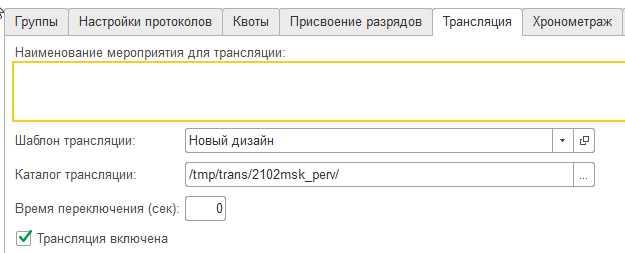
Необходимо заполнить Наименование мероприятия для трансляции, чтобы оно отображалось в трансляции результатов.
В общем случае каталог трансляции выглядит как /tmp/trans/2102msk_perv/, где 2102msk_perv - уникальный идентификатор мероприятия.
Если трансляция включена, то результаты автоматически публикуются на сайте ФСР по адресу http://c-f-r.ru/live/<идентификатор_мероприятия> и могут быть открыты любым посетителем.
Кроме того, в справочнике Экраны можно также включить отдельную трансляцию для показа результатов на мониторах в зале или для показа в видеопотоке. Для этого в карточке экрана указываются необходимые протоколы, а на мониторе открывается ссылка http://c-f-r.ru/live/<номер_экрана>
Объединенные мероприятия
Механизм предназначен для случая, когда два формальных мероприятия (взрослое и юношеское, например, чемпионат и первенство города) фактически проводятся в одном потоке участников и на одних трассах.
Цель: провести судейство по одному общему стартовому протоколу, но получить два раздельных протокола результатов с ранжированием внутри каждого.
Подготовка
На портале должны быть созданы 3 мероприятия: "чемпионат города", "первенство города" (далее - отдельные мероприятия) и объединенное мероприятие "чемпионат и первенство города".
Важно: все мероприятия должны совпадать по дате начала.
В отдельных мероприятиях на вкладке Настройка протоколов необходимо заполнить ссылку на объединенное мероприятие.
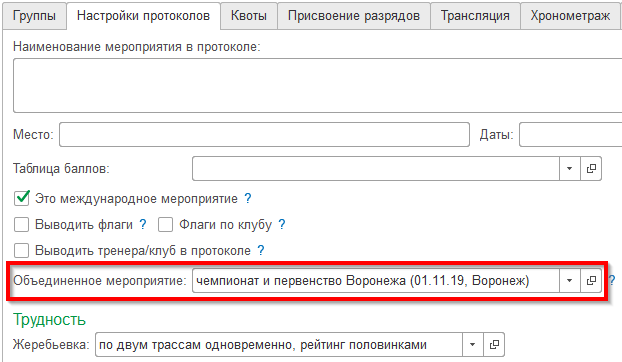
Загрузка участников
В каждое из отдельных мероприятий загружаются свои участники, разбитые на соответствующие возрастные группы.
В объединенное мероприятие загружаются суммарно все участники отдельных мероприятий, при этом их необходимо разбить только на две группы - Мужчины и Женщины.
Важно: один и тот же спортсмен в отдельном и объединенном мероприятии должен называться одинаково до буквы, поэтому для загрузки участников в объединенное мероприятие необходимо использовать в точности те же списки, что и для отдельных мероприятий (заменив только группу). При ручном добавлении участников нужно следить за точным совпадением ФИ, года рождения и команды.
Создание протоколов
В объединенном мероприятии создаются стартовые протоколы в соответствии с выбранной жеребьевкой по группам мужчины и женщин.
В отдельных мероприятиях создаются протоколы по возрастным группам, стартовый порядок в них не важен (старт будет по протоколу объединенного мероприятия), но необходимо выбрать правильный вариант жеребьевки для создания нескольких трасс квалификации (в большинстве случаев - в трудности).
В каждом протоколе отдельного мероприятия необходимо заполнить ссылку на объединенный протокол - соответствующий по группе, дисциплине и раунду протокол из объединенного мероприятия.
Например: в чемпионате города в протоколе первой трассы квалификации трудности мужчин необходимо установить ссылку на протокол квалификации первой трассы трудности мужчин объединенного мероприятия "чемпионат и первенство города"; в первенстве города в протоколе первой трассы квалификации трудности у юношей 14-15 лет также ссылку нужно установить на протокол квалификации первой трассы трудности мужчин объединенного мероприятия.
Примечание: поле Объединенный протокол будет доступно в карточке протокола только в том случае, если в настройках мероприятия заполнена ссылка на объединенное мероприятие.
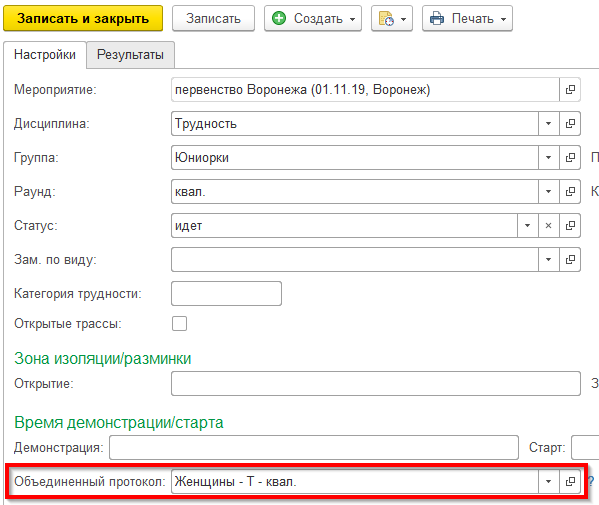
Проведение раунда
В момент старта необходимо установить статус Идет для трех связанных протоколов - из двух отдельных мероприятий и из объединенного мероприятия. Судьи на трассе работают только по протоколу объединенного мероприятия, занося в него результаты. При этом в протоколах отдельных мероприятий соответствующего раунда результаты будут переносится автоматически. Также автоматически производится ранжирование всех протоколов.
Финалы
Если финалы (особенно в парных гонках скорости) должны проходить раздельно (для чемпионата - свои финалисты, для первенства - свои), то после квалификации судейство ведется отдельно в каждом мероприятии, а объединенное уже не используется.
Если [полу]финалы проводятся в одном потоке (например, в трудности), то сначала порядок формирования протоколов следующего раунда зависит от регламента:
- если квота следующего раунда определяется по объединенному мероприятию (например, 20 человек из всех мужчин и юношей), то сначала протокол формируется в объединенном мероприятии, а затем в каждом отдельном мероприятии статус протокола квалификации меняется на Завершился, в протоколе вручную выставляются флажки В следующий раунд тем участникам, которые по объединенному протоколу допущены в следующий раунд; затем из протоколов квалификации формируются протоколы следующего раунда в каждом отдельном мероприятии;
- если квота следующего раунда определяется в каждом отдельном мероприятии (20 мужчин, 20 юношей в каждой возрастной группе), то сначала протоколы формируются в каждом отдельном мероприятии, а затем в протоколе объединенного мероприятия статус протокола квалификации меняется на Завершился, в протоколе вручную выставляются флажки В следующий раунд тем участникам, которые по объединенному протоколу допущены в следующий раунд; затем из протокола квалификации объединенного мероприятия формируется протокол следующего раунда.
Важно: если судейство продолжается по объединенному протоколу, то в каждом протоколе отдельного мероприятия должна быть проставлена ссылка на соответствующий протокол объединенного мероприятия.
Таймер боулдеринга
Таймер предназначен для запуска в локальной сети с возможностью одновременного отображения на нескольких смарт-ТВ/экранах - подробнее.